如何解决win10自动更新失败的问题呢?
发布时间:2018-12-17 14:23:10 浏览数: 小编:yue
win的补丁数量多且相互关系复杂,windows update算是一个补丁升级的强大工具了,方便易用。win10系统的用户都知道,win10 默认开启了自动更新,有时候更新失败,那么怎么解决Win10系统自动更新失败呢?接下来,小编就来分享下具体的解决方法,有需要的用户可以一起来看看。
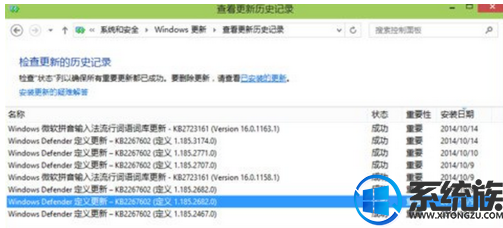
1.先快捷方式打开 运行对话框 按住键盘上的 win+R键 ,打开运行对话框
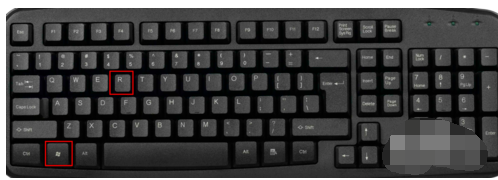
2.在运行里输入gpedit.msc 回车进入
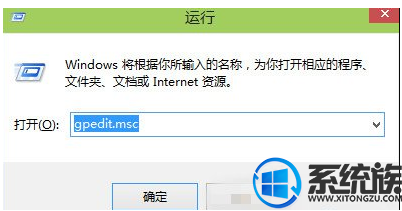
3.然后在计算机配置-管理模板-windows组件 -windows更新 -配置自动更新为禁用
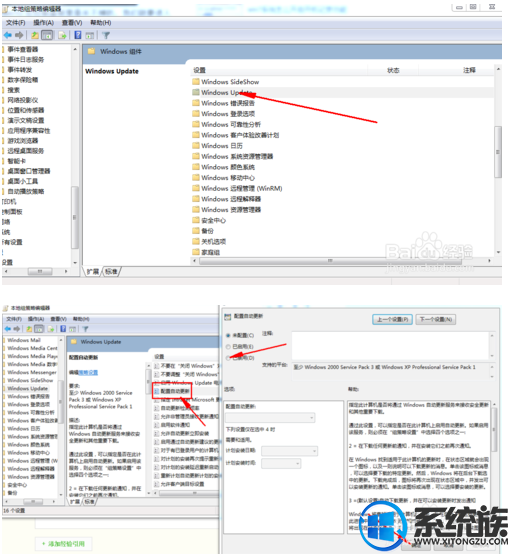
4.关闭后我们就要删除临时更新文件 进入c:\Windows\SoftwareDistribution ,删除datastore 里所有的文件。如果想清楚已下载更新的话,就要清楚download 文件里的所有。
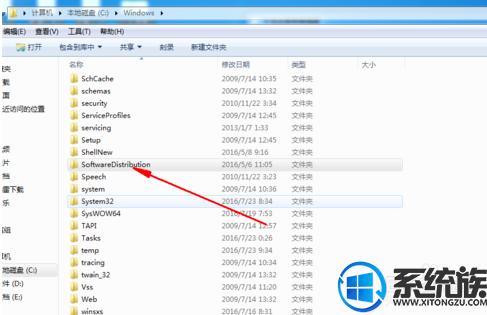
5.然后再在组策略里打开自动更新。 建议大家打开自动更新,自动更新会更新漏洞和驱动程序,我们安装驱动也要用这个方式安装为佳哦。
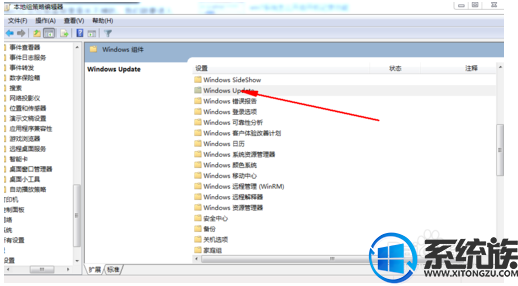
6.然后之前更新的里面就什么记录里什么也没有啦!

以上就是win10系统gjq更新失败的解决方法,有遇到同样问题的用户,可以参照上述方法来解决,希望今天的分享能给大家带来帮助。
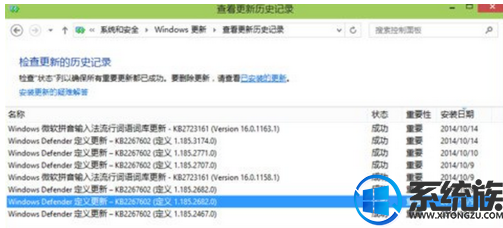
1.先快捷方式打开 运行对话框 按住键盘上的 win+R键 ,打开运行对话框
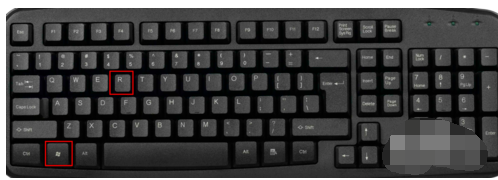
2.在运行里输入gpedit.msc 回车进入
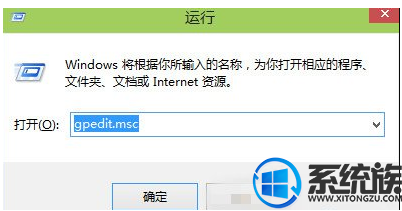
3.然后在计算机配置-管理模板-windows组件 -windows更新 -配置自动更新为禁用
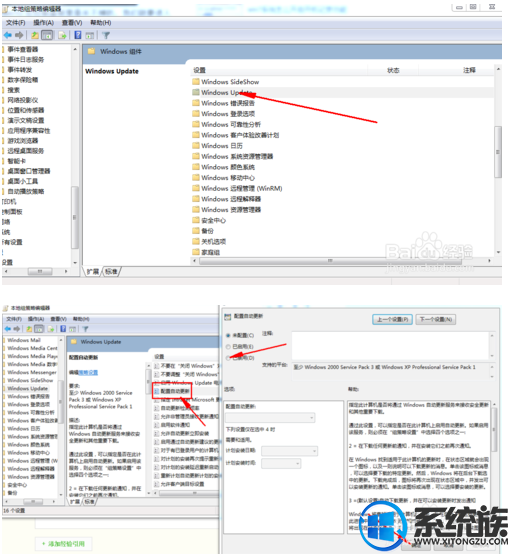
4.关闭后我们就要删除临时更新文件 进入c:\Windows\SoftwareDistribution ,删除datastore 里所有的文件。如果想清楚已下载更新的话,就要清楚download 文件里的所有。
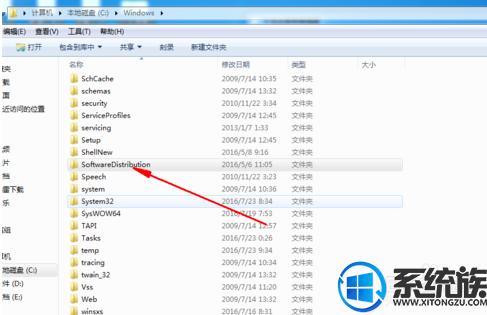
5.然后再在组策略里打开自动更新。 建议大家打开自动更新,自动更新会更新漏洞和驱动程序,我们安装驱动也要用这个方式安装为佳哦。
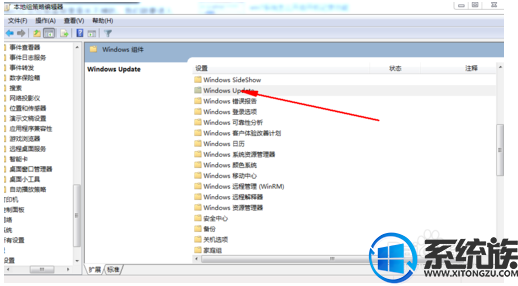
6.然后之前更新的里面就什么记录里什么也没有啦!

以上就是win10系统gjq更新失败的解决方法,有遇到同样问题的用户,可以参照上述方法来解决,希望今天的分享能给大家带来帮助。



















